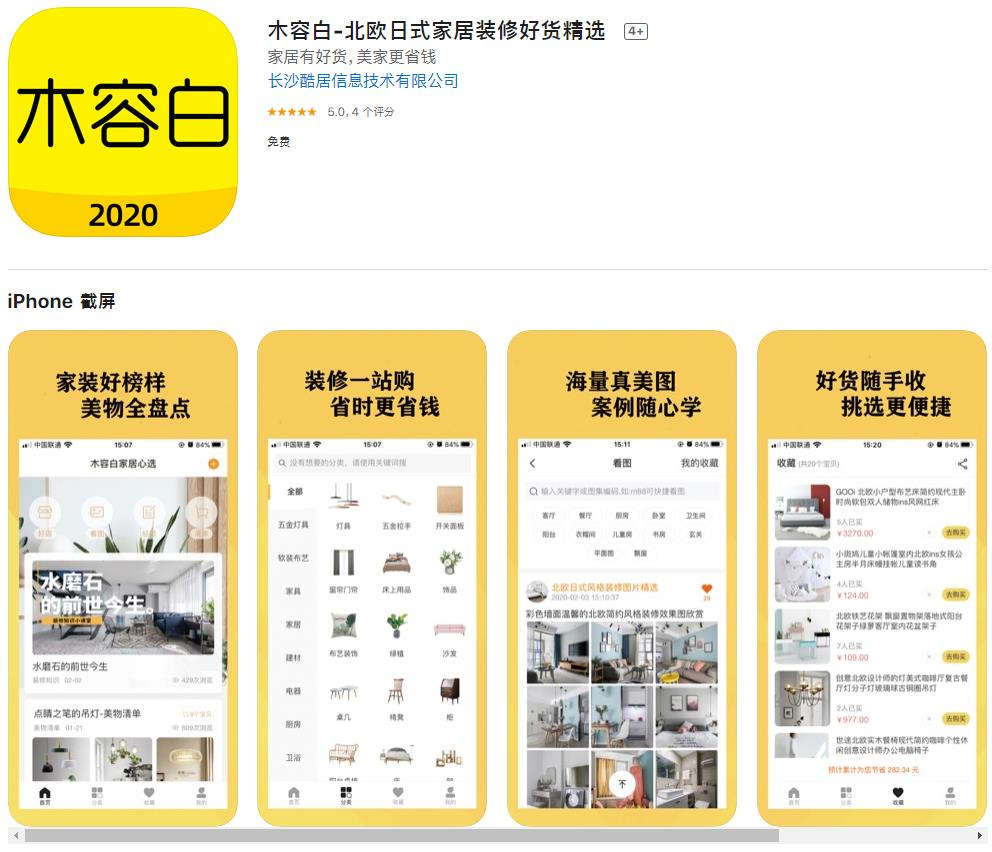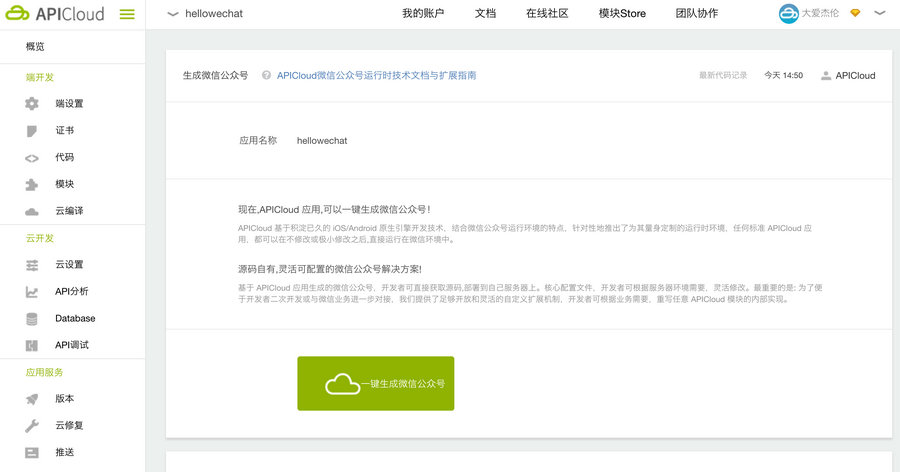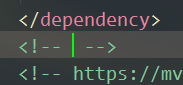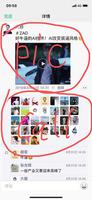如何在Mac上禁用iCloud驱动器

如何在Mac上禁用iCloud驱动器
请注意,这是在Mac上完全禁用iCloud Drive,而不仅仅是禁用仅将这两个目录存储在iCloud中的iCloud桌面和文档。
尝试执行此步骤之前,请确保Mac具有有效的Internet连接,以便遵循有关文件下载的任何决定。
去吗?
选择iCloud设置
取消选中“ iCloud Drive”旁边的框
确认您要关闭iCloud Drive并从Mac中删除iCloud文件,然后选择如何处理文件的选项:
“保留副本” –这将保留从Mac上的iCloud Drive下载的文件副本,这是大多数用户保留其文件的推荐选择
“从Mac删除” –这将从Mac的iCloud Drive中删除所有文件
完成后退出系统偏好设置
在Mac上关闭iCloud驱动器后,您将不再在Finder边栏中显示“ iCloud Drive”选项,或者在Mac上的Dock或其他位置不再显示该选项,因为该功能已被完全禁用。
iCloud Drive是一项非常有用的功能,通过自动在设备之间同步和复制文件,您可以轻松地在自己的设备(包括其他Mac,iPhone,iPad)之间共享文件和文档,因此只有在不启用iCloud Drive的情况下,才应禁用它
如何在Mac上启用iCloud Drive
如果您禁用了iCloud Drive,现在想在Mac上重新启用iCloud Drive,请执行以下操作:
这将重新启用iCloud Drive作为目标,以保存文件,数据以及在使用相同Apple ID的Mac和其他Mac或使用相同Apple ID的其他Apple设备(包括其他iPhone和iPad)与Mac和其他Mac之间复制文件。
如果您有关于在Mac上使用或关闭iCloud Drive的任何特殊经验,想法,技巧或建议,请在下面的评论中与我们分享!
以上是 如何在Mac上禁用iCloud驱动器 的全部内容, 来源链接: utcz.com/wiki/669793.html